Excel表格的单元格数据有效性是一个非常好用的功能,设置数据有效性可以减少输入数据时出现差错。限定数据的长短(如手机号码),介于某种数值之间(如身高),要求某种格式(如日期),只能固定输入几个选择(如性别、学历)等都需要用到数据有效性。
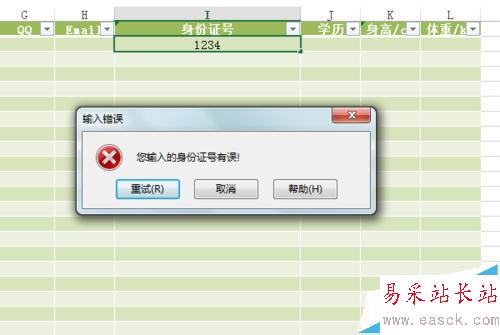
方法/步骤
数据>数据验证,即可找到该功能。
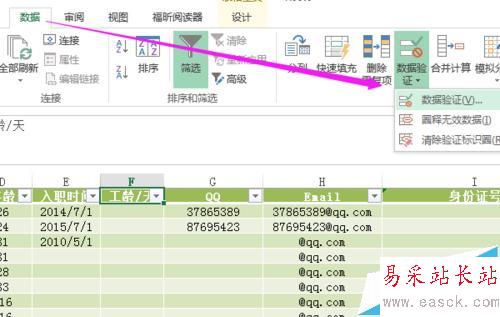
性别的数据有效性设置
选择性别一列,希望这里只能固定输入“男”或者“女”,如下图填写内容。来源那里的“,”必须是英文状态下输入。
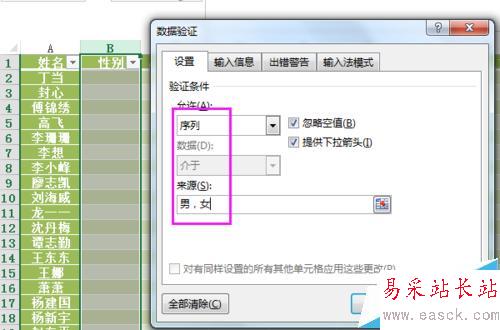
转到出错警告,如下输入内容。
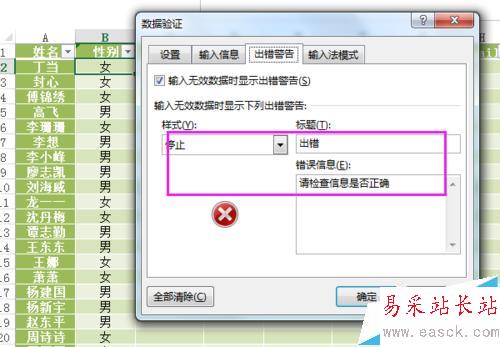
完成后可以看到有选项选择。
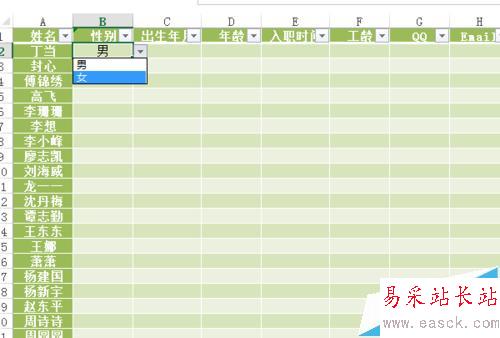
当输入错误的时候,就会弹出停止警告,只要输入不正确就会弹出,不允许填写错误信息。
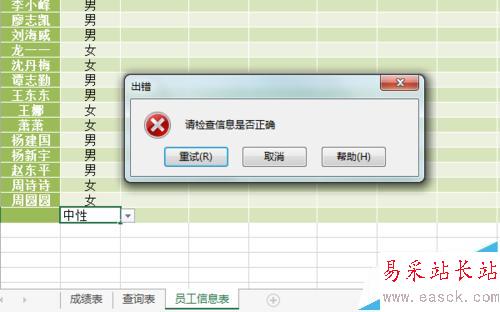
输入信息
看看输入信息的用法,如下进行填写,确定。发现只要点击单元格就会有提醒。
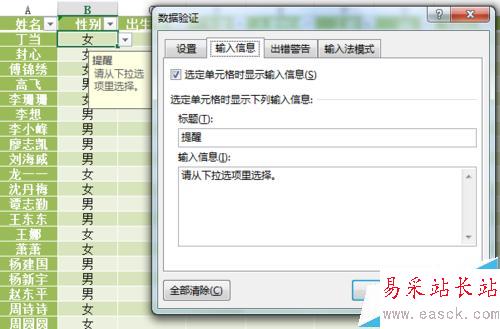
出错警告有三种样式
停止、警告、信息。
停止,不允许输入不正确的信息。
警告,允许你选择是否继续输入错误的信息,选择否,你就不能输入错误信息。
信息,只是提醒不会不允许你输入。
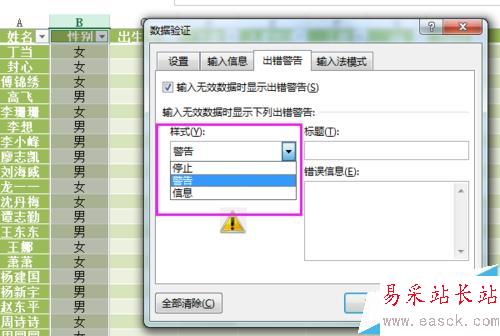
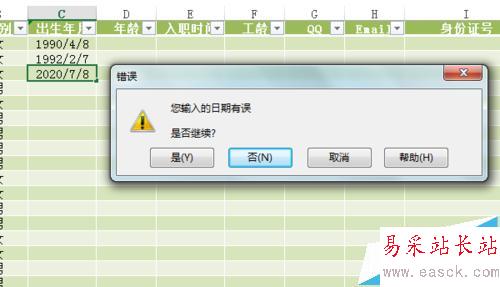
关于多个单元格输入同一内容的技巧
选择多个单元格后,在某个单元格输入文字,按Ctrl+Enter即可全部选中的单元格都输入。
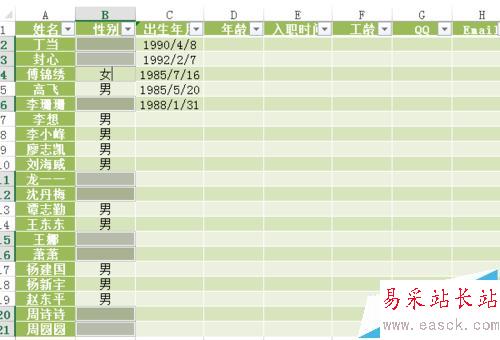
出生日期的数据有效性设置
出生日期的数据属于日期,而且肯定小于当前日期now(),接着设置出错警告。
新闻热点
疑难解答